Chrome 110은 백그라운드 탭을 자동으로 삭제합니다. 중지하는 방법은 다음과 같습니다.
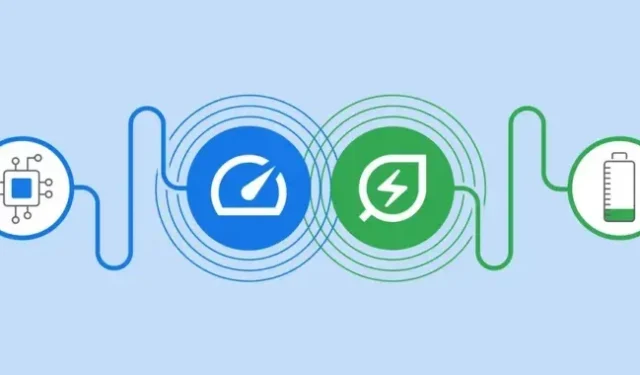
모두 주목: Chrome은 항상 열려 있는 탭으로 작업을 시작합니다. 현재 Chrome 버전 110이 출시되었으며 Windows, macOS 및 Linux에서 이 버전은 자동으로 활성화되는 새로운 “Memory Saver” 기능과 함께 제공됩니다. 우리는 12월에 Chrome의 “Canary Channel” 나이틀리 빌드를 출시했을 때 이 기능에 대해 처음 썼지만 이제 이 기능을 모든 사람이 사용할 수 있습니다.
Chrome은 RAM을 사용하는 것으로 유명하며, Google은 이를 방지하는 가장 좋은 방법은 탭이 “비활성” 상태일 때 자동으로 탭을 닫는 것이라고 생각하는 것 같습니다. 이 기능에 대한 Google의 설명은 다음과 같습니다. 사용자가 이 탭 을 다시 방문하면 페이지가 자동 으로 다시 로드됩니다. 상태.
지원 페이지에 명시된 바와 같이 Google에는 이 기능에서 제외되는 몇 가지 사용 사례가 있습니다.
컴퓨터의 일부 설정 및 작업으로 인해 탭이 비활성화되지 않을 수 있습니다.
- 활성 오디오 또는 비디오(재생 또는 통화)
- 스크린 데모
- 페이지 알림
- 활성 다운로드
- 부분적으로 작성된 양식
- 연결된 장치(USB 또는 블루투스)
주소 표시줄에 “chrome://discards”를 입력하면 모든 것이 어떻게 작동하는지 확인할 수 있습니다. 그러면 새 탭 제거 기능을 제어하는 개발자 UI가 표시됩니다. “취소” 탭에는 모든 탭의 상태가 표시되고 오른쪽의 “작업” 열에는 테스트 목적으로 탭을 수동으로 삭제할 수 있는 “긴급 삭제” 링크가 포함되어 있습니다. 즐겨찾는 사이트를 탐색하여 어떻게 반응하는지 확인한 후 여기에서 그래프 탭(위 갤러리에 gif가 있음)을 확인하는 것이 좋습니다. 크롬.
이 페이지에서 Chrome 탭 재설정 동작을 추측할 수 있습니다. 보이는 전경 탭은 수동으로도 닫을 수 없습니다. 탭을 닫으려면 다른 탭을 클릭하거나 Chrome 앞에 창을 놓거나 Chrome을 최소화해야 합니다. 아마도 자동 재설정 기능은 같은 방식으로 작동합니다. 저장되지 않은 상태가 심각한 페이지는 실제 문제가 될 수 있습니다. WordPress에서 많은 텍스트를 덤프하고 일반적인 닫기 버튼으로 탭을 닫으려고 하면 닫는 대신 사이트를 떠날 것인지 묻는 저장되지 않은 변경 사항 팝업이 표시됩니다. 잠재적으로 많은 작업 손실을 방지할 수 있습니다. Chrome의 새 탭 삭제 기능을 사용하면 Chrome에서 저장되지 않은 텍스트를 아무 것도 아닌 것처럼 삭제합니다. Gmail과 같은 일부 사이트
비활성화 방법
좋은 소식은 이 모든 것을 제어할 수 있다는 것입니다. Memory Saver 소비자 컨트롤은 “chrome://settings/performance” 아래에 있습니다. 또는 사용자 인터페이스의 경우 메뉴, “추가 도구”, “성능”을 차례로 클릭합니다. 이 기능을 완전히 비활성화하거나 이 사이트를 항상 활성 상태로 유지라는 목록에 사이트를 추가할 수 있습니다. Google은 지원 페이지 에서 예외 구문 분석이 작동하는 방법에 대한 자세한 지침을 제공 하지만 하위 디렉토리, 와일드카드 및 특정 하위 도메인과 같이 기대하는 모든 것을 지원합니다. 개인적으로 저장되지 않은 기사 텍스트의 잠재적 손실은 모든 작가의 악몽이기 때문에 Ars Technica WordPress 인스턴스를 추가해야 합니다.
메모리 세이버 기능 외에도 이 버전의 Chrome에는 노트북용 “절전” 모드도 포함되어 있습니다. 배터리가 부족한 경우 비디오 프레임 속도를 낮추고 스크롤하여 탭의 전력 소비를 제한합니다. 이 기능에 대한 컨트롤은 동일한 성능 탭에 있습니다.

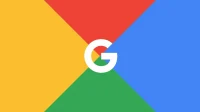

답글 남기기